win10怎么关机 win10怎么关机而不是休眠
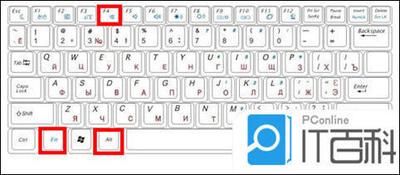
Win10如何关机而不是休眠
方法一:使用命令行关闭休眠功能
- 步骤一:以管理员账户登录。
- 步骤二:按
Win + R,调出运行对话框,输入cmd。 - 步骤三:在命令窗口中输入
powercfg -hoff,即可关闭休眠功能,同时hiberfil.sys文件也会自动删除。
方法二:通过控制面板调整电源设置
- 步骤一:点击开始按钮,进入控制面板。
- 步骤二:在控制面板中找到并打开硬件和声音。
- 步骤三:在硬件和声音下,点击电源选项。
- 步骤四:在电源选项中选择“更改计划设置”,然后选择“更改高级电源设置”。
- 步骤五:在弹出的设置中找到“休眠”选项,并将其设置为“关闭”。
方法三:使用快捷键直接关机
- 同时按下
Alt + F4弹出关闭Windows对话框,点击下拉框进行选择“关闭Win10”。
方法四:通过开始菜单右键关机
- 在Win10系统的左下角的开始菜单处点击右键,在弹出列表里可以看到“关机或注销”按钮。
- 将鼠标移动到关机或注销上,再点击出现列表里的关机选择,点击关机后,Win10也可以正常关闭。
注意事项
- 在执行上述操作之前,请确保已保存所有重要的工作和数据,以免因意外关机导致数据丢失。
- 如果在使用第三方软件,请确保软件来源可靠,避免安装带有恶意软件的程序。
通过以上方法,您可以有效地关闭Win10的休眠功能,避免在不需要的时候电脑自动进入休眠状态。
本篇文章所含信息均从网络公开资源搜集整理,旨在为读者提供参考。尽管我们在编辑过程中力求信息的准确性和完整性,但无法对所有内容的时效性、真实性及全面性做出绝对保证。读者在阅读和使用这些信息时,应自行评估其适用性,并承担可能由此产生的风险。本网站/作者不对因信息使用不当或误解而造成的任何损失或损害承担责任。
